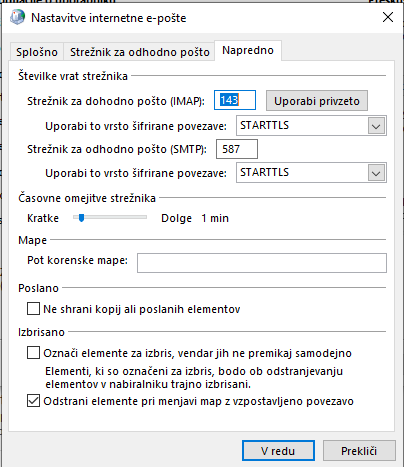Nastavitve Outlook
V novejših različicah programa za prebiranje in pošiljanje e-poštnih sporočil program večino nastavitev pravilno nastavi že sam. Pri dodajanju e-poštnega računa sledite naslednjim navodilom (pri tem zamenjajte mojepodjetje.si z vašo domeno in info@mojepodjetje.si z vašim e-poštnih naslovom, ki ga nastavljate):
1. Vnesite e-poštni naslov in kliknite na gumb "Poveži"
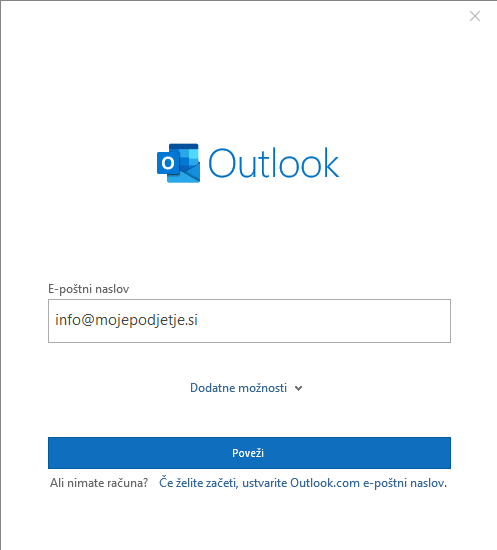
2. Kliknite na možnost IMAP
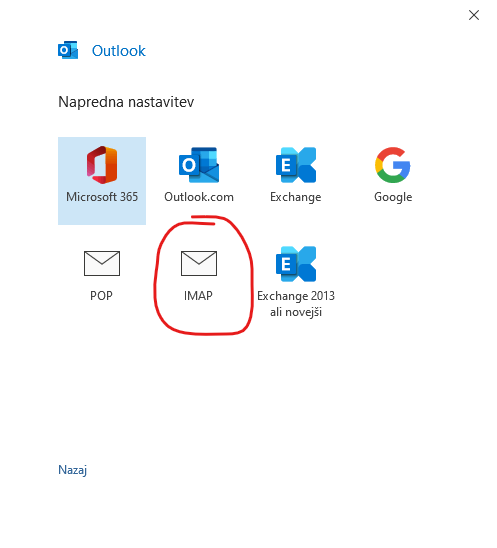
3. Izpolnite polja, kot kaže slika spodaj. Namesto mail.mojepodjetje.si uporabite podatke za IMAP strežnik (dohodni strežnik / dohodna pošta) in SMTP strežnik (odhodni strežnik / odhodna pošta), kot smo vam jih dostavili v e-poštnem sporočilu s podatki za povezavo. Obkljukate lahko tudi možnost "Zahtevaj prijavo z varnim preverjanjem pristnosti gesla".
Pri teh nastavitvah je možnih več kombinacij vrat in šifriranja. Za vse podprte kombinacije si oglejte stran s seznamom vseh možnih kombinacij, ki je na voljo tukaj: http://podpora.pnv.si/?lang=&option=content&podrocje=2&content_id=53
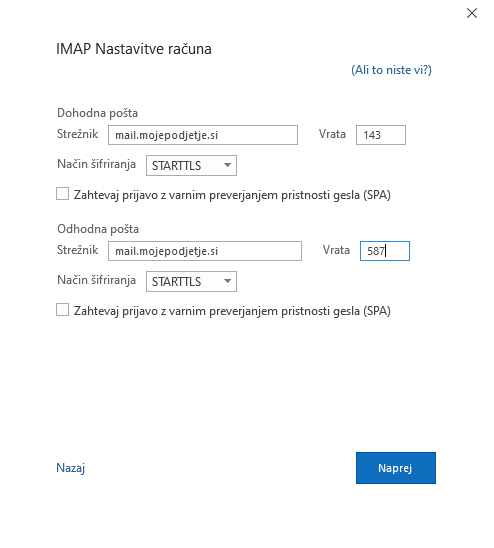
4. Vnesite vaše geslo.
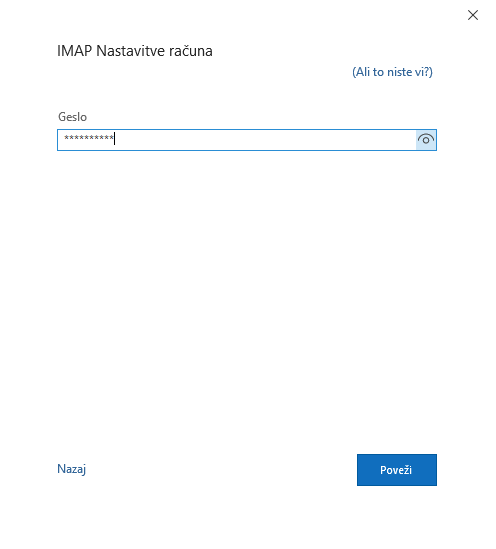
V kolikor so bile nastavitve uspešne, se vam bo izpisalo sporočilo o uspešni povezavi z e-poštnim računom. Sedaj lahko zaprete vodiča za dodajanje e-pošte s klikom na gumb "Dokončano".
Napredne nastavitve
V kolikor e-poštni račun ne deluje, preverite tudi napredne nastavitve. Kliknite na gumb start in v iskalno polje vpišite "Nadzorna plošča" ali "Control panel" (če imate angleško različico Windows). Kliknite na nadzorno ploščo. Na naslednjem oknu izberite Mail (Microsoft Outlook).
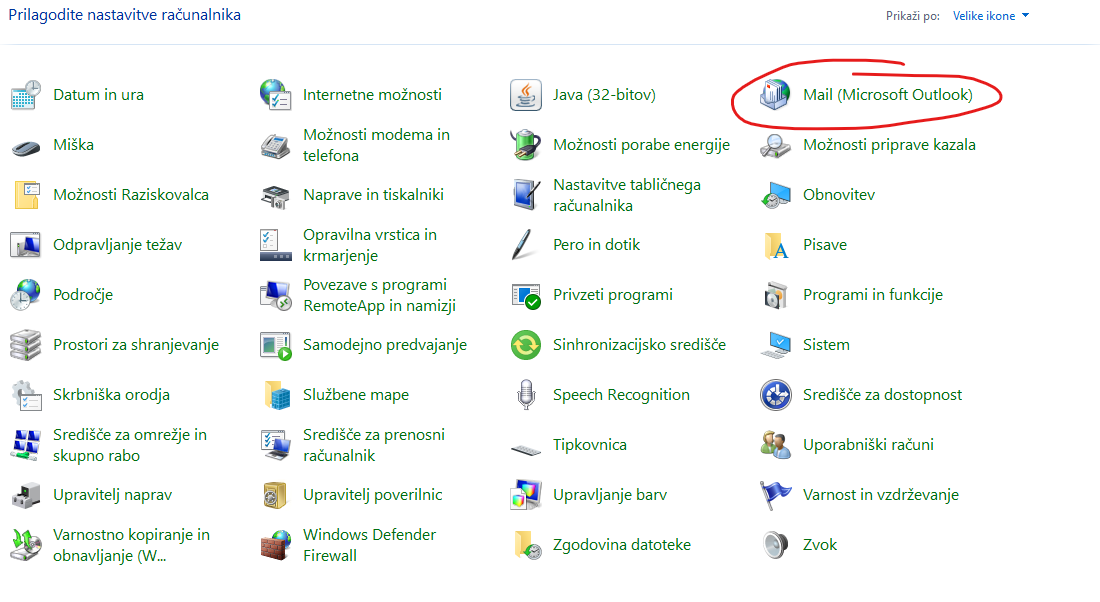
Po kliku na to ikoni se vam bo odprlo okno s seznamom dodanih računov v programu Microsoft Outlook. Izberite tistega, za katerega želite preveriti in / ali spremeniti nastavitve in kliknite na gumb "Spremeni".
Na osnovni strani pri urejanju e-poštnega računa preverite vse podatke, da se skladajo s tistimi, ki smo vam jih poslali za vaše konkretne e-poštne naslove ( namesto "mojepodjetje" je seveda vaša domena ) in nato kliknite na gumb »Več nastavitev«: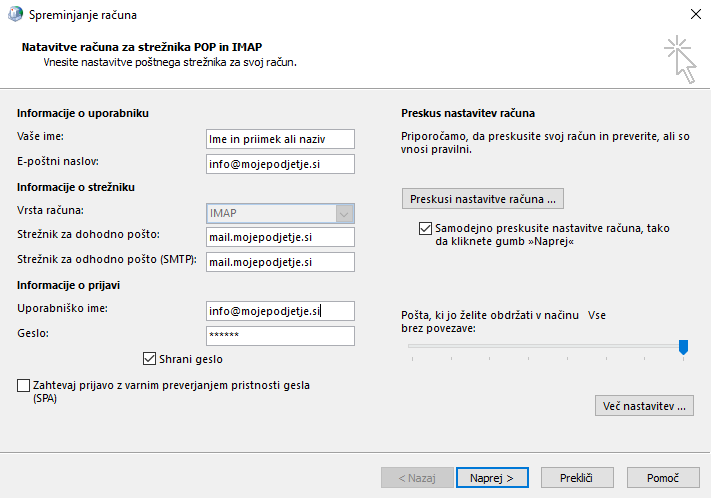
Na jezičku »Strežnik za odhodno pošto« označite takole: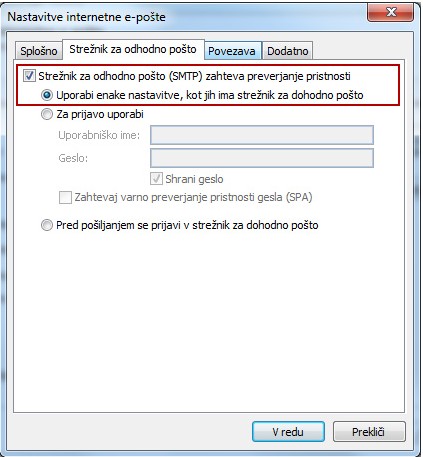
Na jezičku »Dodatno« spremenite strežnik za dohodno in odhodno pošto na način, da bodo vrata za strežnik za dohodno pošto nastavljena na 143 in vrata strežnika za odhodno pošto na 587. Pri obeh uporabite vrsto šifrirane povezave STARTTLS (če te ni na voljo uporabite TLS ali SSL). Kombinacije vrat in šifriranja, ki delujejo najbolje z našimi strežniki, so zbrane na naslednji povezavi: http://podpora.pnv.si/?lang=&option=content&podrocje=2&content_id=53